
Automasikan perubahan kelantangan dalam GarageBand untuk iPhone
Anda boleh mengautomasikan perubahan kelantangan berbanding masa menggunakan lengkung automasi. Apabila anda menunjukkan automasi trek, lengkung automasi setiap trek menunjukkan tahap kelantangan berbanding masa. Anda boleh mencipta perubahan kelantangan dengan menambah titik automasi dan menyeretnya ke nilai berlainan.
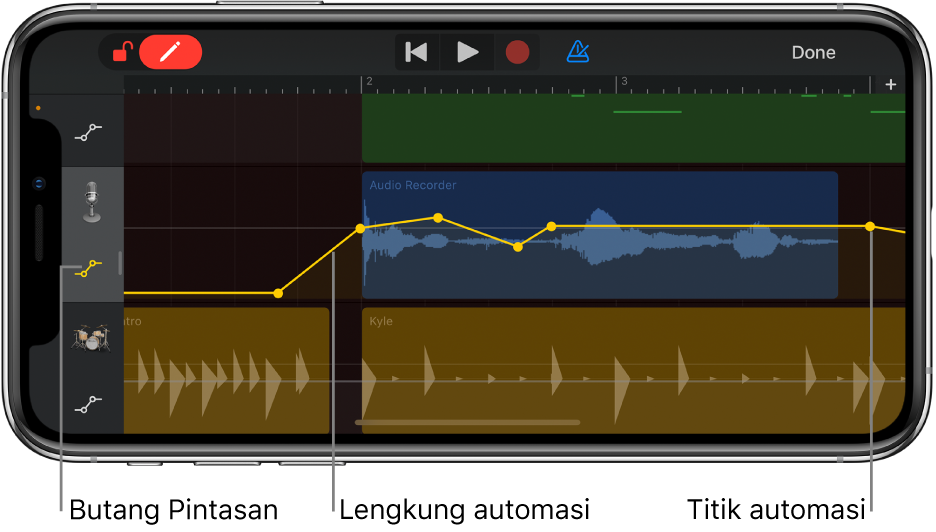
Buka editor automasi
Ketik pengepala trek, kemudian ketik Automasi.
Trek dikembangkan secara menegak dan lengkung automasi kelantangan muncul di atas setiap trek.
Tambah titik automasi
Sentuh dan tahan butang Edit Automasi
 di sebelah kiri bar kawalan, ketik lengkung automasi trek, kemudian seret secara menegak untuk melaraskan nilai titik automasi.
di sebelah kiri bar kawalan, ketik lengkung automasi trek, kemudian seret secara menegak untuk melaraskan nilai titik automasi.Anda juga boleh menyeret butang Edit Automasi ke kanan untuk menguncinya.
Pilih titik automasi
Ketik titik automasi untuk memilihnya.
Untuk memilih berbilang titik automasi, lakukan salah satu daripada yang berikut:
Sentuh dan tahan titik automasi, kemudian ketik yang lain untuk menambahkannya ke pilihan.
Ketik lengkung automasi antara dua titik automasi untuk memilih kedua-duanya.
Sentuh dan tahan bahagian kosong pada trek, kemudian seret sekeliling titik automasi untuk memilihnya.
Alihkan titik automasi
Seret satu atau lebih titik automasi ke kiri atau kanan.
Potong dan tampal titik automasi
Anda boleh memotong dan menampal titik automasi ke kedudukan berlainan pada trek yang sama, atau ke trek lain.
Pilih satu atau lebih titik automasi, ketik salah satu daripadanya, kemudian ketik Potong.
Letakkan penunjuk main di titik yang anda mahu tampal titik automasi pertama yang dipotong.
Ketik trek yang anda mahu menampal titik automasi yang dipotong, kemudian ketik Tampal.
Salin dan tampal titik automasi
Anda boleh menyalin dan menampal titik automasi ke kedudukan berlainan pada trek yang sama, atau ke trek lain.
Pilih satu atau lebih titik automasi, ketik salah satu daripadanya, kemudian ketik Salin.
Letakkan penunjuk main di titik yang anda mahu tampal titik automasi pertama yang disalin.
Ketik trek yang anda mahu menampal titik automasi yang ditampal, kemudian ketik Tampal.
Padam titik automasi
Sentuh dan tahan butang Edit Automasi (atau kuncinya), kemudian ketik titik automasi untuk memadamkannya.
Untuk memadamkan berbilang titik automasi, pilih titik automasi, ketik salah satu daripadanya, kemudian ketik Padam.
Nyahaktifkan automasi untuk trek
Anda boleh menyahaktifkan (atau memintas) automasi untuk trek supaya trek berbunyi tanpa automasi.
Ketik butang Pintasan di penjuru kanan sebelah bawah pengepala trek. Ketik butang Pintasan sekali lagi untuk mengaktifkan automasi untuk trek sekali lagi.
Jika butang Pintasan berwarna kuning, automasi aktif. Jika butang Pintasan berwarna putih, automasi tidak aktif. Semasa automasi untuk trek dinyahaktifkan, anda tidak boleh mengedit titik automasi.
Tutup editor automasi
Ketik Selesai di sudut kanan sebelah atas bar kawalan.